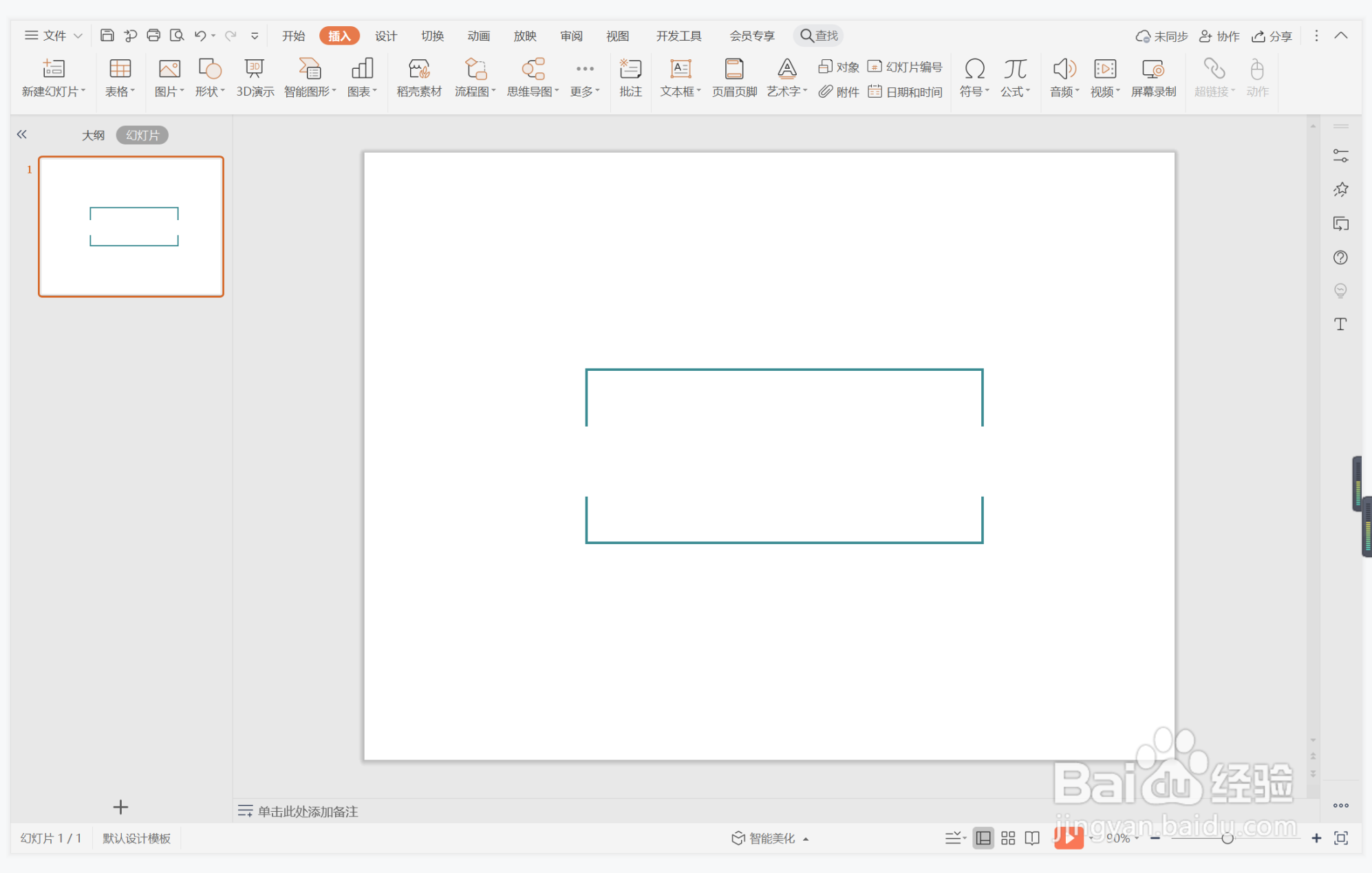wps演示中如何制作商务气派型封面
1、在插入选项卡中点击形状,选择其中的矩形,在页面上绘制出形状。
2、选中矩形,在绘图工具中点击填充,选择其中的“无填充颜色”。
3、点击轮廓,线条颜色填充为蓝色,线条宽度设置为2.5磅。
4、同时再插入一个矩形,颜色填充为白色,设置为无边框,放置如图所示的位置。
5、在白色矩形中输入封面的标题,字体填充为黑色。
6、最后,插入两个大小一致的燕尾形,放置在封面标题的左右两侧,这样商务气派型封面就制作完成了。
声明:本网站引用、摘录或转载内容仅供网站访问者交流或参考,不代表本站立场,如存在版权或非法内容,请联系站长删除,联系邮箱:site.kefu@qq.com。
阅读量:52
阅读量:64
阅读量:24
阅读量:95
阅读量:91